
时间:2021-06-28 15:57:22 来源:www.win10xitong.com 作者:win10
不知道各位网友有没有遇到过win10添加打印机提示输入码无效的问题,今天有一位网友说他就遇到了,如果你是电脑小白的话,遇到了win10添加打印机提示输入码无效的问题肯定是不知道该怎么解决的。如果你现在找不到专业的人员来解决win10添加打印机提示输入码无效这个问题,我们其实可以参考一下这个方法来处理:1.搜索栏搜索控制面板然后打开。2.启用或关闭Windows功能就完美处理了。刚才说得方法是一个概括,不是很全面,如果你没有看懂,那我们下面就详细的带来win10添加打印机提示输入码无效的途径。
今日小编推荐系统下载:雨林木风Win10专业版
win10打印机解决方案的输入代码无效:
1.在搜索栏中搜索控制面板并打开它。
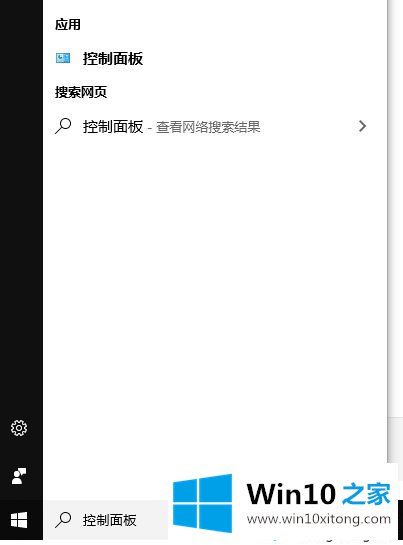
2.启用或禁用窗口功能。
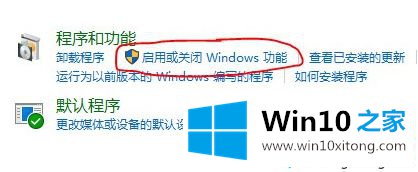
3.检查SMB 1.0/CIFS文件共享支持,包括服务器和客户端,重启正常。
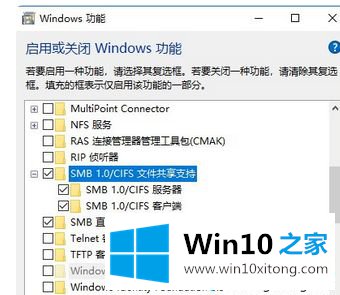
以上是win10打印机输入代码无效的解决方案。遇到这个问题的用户可以按照以上步骤操作,希望对大家有帮助。
对于win10添加打印机提示输入码无效的问题大家是不是根据小编在上文提供的方法步骤完美的解决了呢?如果还不能解决,我们可以用重装系统这个万能方法解决,如果你需要下载系统,可以继续关注本站。